详解anaconda安装步骤
最近学习Python对图像的处理,需要配置环境,但是配置之后在命令行运行的时候pip一直不是命令,所以就看着其他大佬下载anaconda;这样就可以使用anaconda中的图像处理了;哈~哈 ~哈
1、安装之后一直点下一步就可以了
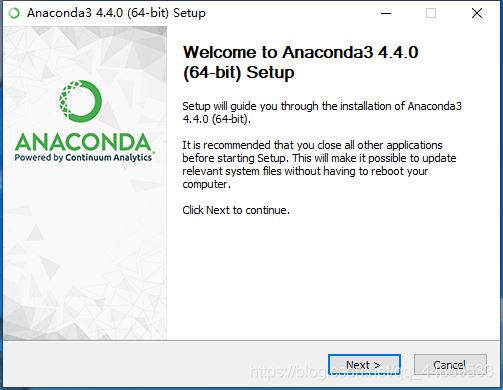
2、官方推荐第一个不建议勾选,大致好像是因为勾选后卸载或重装出现问题
第二个勾是anaconda所带的是系统默认的Python版本
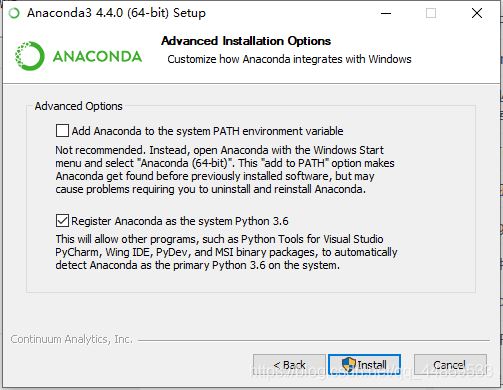
3、点击完成之后就行了

4、框框里面的内容简介
Anaconda Navigator 是Anaconda可视化的管理界面。
Spyder 是一个使用Python语言的开放源代码跨平台科学运算IDE。Spyder可以跨平台,也可以使用附加组件扩充,自带交互式工具以处理数据。
Jupyter Notebook 是一个交互式笔记本,支持运行40多种编程语言。
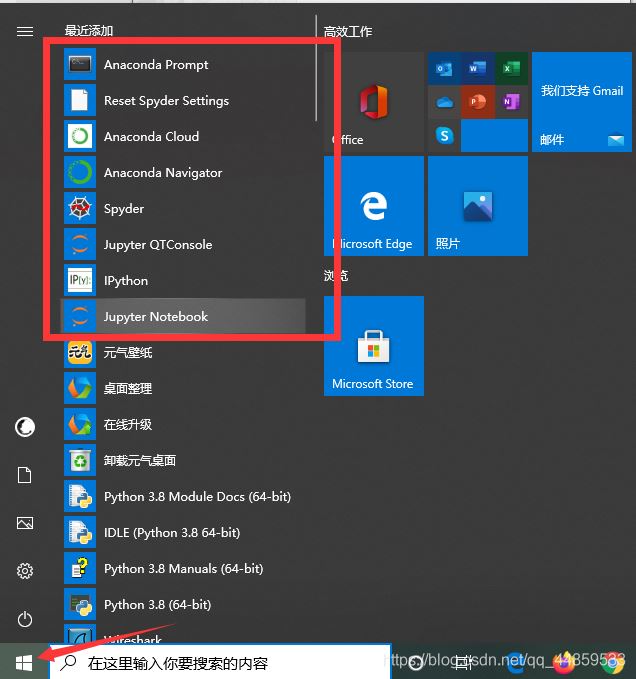
5、打卡Spyder 之后的写的几个关于PIL图像处理的例子
(1)读取图片原图和轮廓图
from PIL import Image,ImageFilter
img = Image.open("C:\\1212.jpg")
newimg=img.filter(ImageFilter.CONTOUR)
newimg.save('22.jpg')
newimg.show()
原图:


(2)原图转化为灰色图像

到此这篇关于详解anaconda安装步骤的文章就介绍到这了,更多相关anaconda 安装 内容请搜索我们以前的文章或继续浏览下面的相关文章希望大家以后多多支持我们!
相关推荐
-
windows下Anaconda的安装与配置正解(Anaconda入门教程) 原创
一.下载anaconda 第一步当然是下载anaconda了,官方网站的下载需要用迅雷才能快点,或者直接到清华大学镜像站下载.当然这里推荐我们下载,下载地址都整理好了 下载地址: http://www.jb51.net/softs/556392.html 清华大学提供了镜像,从这个镜像下载速度很快,地址: https://mirrors.tuna.tsinghua.edu.cn/help/anaconda/ 选择相应的版本进行下载就好 下载过程中除了安装位置外,还有两个需要确认的地方. 第一个勾
-
解决python3在anaconda下安装caffe失败的问题
Python 跟 Python3 完全就是两种语言 1. import caffe FAILED 环境为 Ubuntu 16 cuda 8.0 NVIDIA 361.77 Anaconda2.昨天莫名其妙Caffe不能用了: >>> import caffe Traceback (most recent call last): File "<stdin>", line 1, in <module> File "/home/duchen
-
windows上安装Anaconda和python的教程详解
一提到数字图像处理编程,可能大多数人就会想到matlab,但matlab也有自身的缺点: 1.不开源,价格贵 2.软件容量大.一般3G以上,高版本甚至达5G以上. 3.只能做研究,不易转化成软件. 因此,我们这里使用Python这个脚本语言来进行数字图像处理. 要使用Python,必须先安装python,一般是2.7版本以上,不管是在windows系统,还是Linux系统,安装都是非常简单的. 要使用python进行各种开发和科学计算,还需要安装对应的包.这和matlab非常相似,只是matla
-
Linux(Ubuntu 18.04)上安装Anaconda步骤详解
Anaconda是最受欢迎的python数据科学和机器学习平台,用于大规模数据处理,预测分析和科学计算.Anaconda发行版附带了1,000多个数据包,conda命令行工具和Anaconda Navigator的桌面图形用户界面. 本教程将指导您完成在Ubuntu 18.04上下载和安装Anaconda Python Distribution. 下载Anaconda 在撰写本文时,Anaconda的最新稳定版本是5.3版本. 请选择 64-Bit (x86) Installer 进行下载链接:
-
Windows下Anaconda的安装和简单使用方法
Anaconda is a completely free Python distribution (including for commercial use and redistribution). It includes over 195 of the most popular Python packagesfor science, math, engineering, data analysis. 1.安装anaconda 之前什么都不需要安装,直接在官网下载anaconda,我下载的是P
-
Anaconda之conda常用命令介绍(安装、更新、删除)
anaconda用法: 查看已经安装的包: pip list 或者 conda list 安装和更新: pip install requests pip install requests --upgrade 或者 conda install requests conda update requests 更新所有库 conda update --all 更新 conda 自身 conda update conda 更新 anaconda 自身 conda update anaconda anaco
-
Anaconda的安装及其环境变量的配置详解
随着python的发展越来越好,用python的伙伴也越来越多.本人刚开始接触python的时候用的第一个集成环境就是Anaconda,因为自带很多包,安装又比较方便,所以还是比较方便了.现在来说下它的具体安装步骤: 进入官网后,点击红框区域下载按钮 下载完成后,按照此步骤,点击安装. 点完弹到下一个页面,接着点: 这个步骤选择安装地址的,建议单独新建一个文件夹来存放跟anaconda相关数据 点击finish后就算安装完了,接着下一步,要来配置环境变量了.首先找到安装路径 然后找到一个scri
-
WIn10+Anaconda环境下安装PyTorch(避坑指南)
这些天安装 PyTorch,遇到了一些坑,特此总结一下,以免忘记.分享给大家. 首先,安装环境是:操作系统 Win10,已经预先暗转了 Anaconda. 1. 为 PyTorch 创建虚拟环境 关于 Anaconda 的安装步骤这里就忽略不讲了,Win10 下安装 Anaconda 非常简单. 安装 Anaconda 完毕后,我们在安装 PyTorch 之前最好先创建一个 pytorch 的虚拟环境.之所以创建虚拟环境是因为 Python 为不同的项目需求创建不同的虚拟环境非常常见.在实际项目
-
详解anaconda安装步骤
最近学习Python对图像的处理,需要配置环境,但是配置之后在命令行运行的时候pip一直不是命令,所以就看着其他大佬下载anaconda;这样就可以使用anaconda中的图像处理了:哈~哈 ~哈 1.安装之后一直点下一步就可以了 2.官方推荐第一个不建议勾选,大致好像是因为勾选后卸载或重装出现问题 第二个勾是anaconda所带的是系统默认的Python版本 3.点击完成之后就行了 4.框框里面的内容简介 Anaconda Navigator 是Anaconda可视化的管理界面. Spyder
-
详解Anaconda安装tensorflow报错问题解决方法
最近脱离了googlecolab想使用本地的anaconda进行机器学习课题的演练,在安装tensorflow时报错 : UnsatisfiableError: The following specifications were found.下面给出解决方法. 发现实际原因是由于anaconda的python环境,当前版本的tensorflow只能适用于python 3.5 3.6 3.7等衍生版本,而anaconda自带的python版本为3.8. 首先打开控制台 使用以下命令可以查看当前的a
-
详解anaconda离线安装pytorchGPU版
在网速不好的情况下,如何用离线的方式安装pytorch.这里默认大家已经安装了anaconda了. 安装Nvidia驱动.cuda.cudnn等依赖 首先安装vs社区版,如果已经安装过可以跳过这一步,下载地址 安装以下两个组件即可,不用全部装上. 之后安装nvidia驱动,注意自己显卡和驱动的对应关系,下载地址 我的显卡是940M,对应如下选项: 安装cuda 这里要注意查看驱动和cuda的对应关系,首先查看自己下载的驱动文件名, 可以看到最开始有个数字,这个就是驱动版本,和cuda会有下图类似
-
微信小程序 使用腾讯地图SDK详解及实现步骤
微信小程序 使用腾讯地图SDK详解及实现步骤 近期在做一款彩票服务类项目中用到了腾讯地图提供的小程序解决方案,拿来给大家分享一下! 使用起来非常简单,就是一些功能还有待完善. 官方文档:http://lbs.qq.com/qqmap_wx_jssdk/index.html 步骤: 申请开发者密钥(key):申请密匙 下载微信小程序JavaScriptSDK,微信小程序JavaScriptSDK v1.0 安全域名设置,需要在微信公众平台添加域名地址https://apis.map.qq.com
-
详解Eclipse安装SVN插件的两种方法
eclipse里安装SVN插件,一般来说,有两种方式: 直接下载SVN插件,将其解压到eclipse的对应目录里 使用eclipse 里Help菜单的"Install New Software",通过输入SVN地址,直接下载安装到eclipse里 第一种方式: 1.下载SVN插件 SVN插件下载地址及更新地址,你根据需要选择你需要的版本.现在最新是1.8.x Links for 1.8.x Release: Eclipse update site URL: http://subclip
-
详解VMware12安装centOS8的配置图文教程(vm虚拟机安装centos8教程)
前几天Centos8发布了,尽管他是8的第一个版本,那么今天我们就在VM12上面安装centOS8吧,8这个图形化界面我个人感觉有点丑 首先下载iso文件百度下点击进入官网 点击马上获得centos 然后选择这个 选择离你近的镜像地址,点击下载 打开vm12点击新建虚拟机 点击下一步,如下图这样选择,再点击下一步 如下图选择点击下一步 叫什么名字没什么所谓反正可以改的,但是安装最好不要安装到c盘,我是安装到D盘 如果你的物理cpu是4核心,在这里建议使用4核心,这样后期虚拟机运行快.因为我是8核
-
详解python安装matplotlib库三种失败情况
(可能只有最后一句命令有用,可能全篇都没用) (小白方法,可能只适用于本人情况) 安装matplotlib时,出现的三种失败情况 1.read timed out 一开始我在pycharm终端使用pip install matplotlib时,出现的是下图所示情况,大致情况是安装时间太长,所以当时我用了清华镜像,将原来的命令改成了pip install -i https://mirrors.ustc.edu.cn/pypi/web/simple/ matplotlib,速度是上来了,但是还是安装
-
详解ubuntu安装CMake的几种方式
apt安装CMake sudo apt install cmake 这种方式安装方便,缺点是如果想要自己交叉编译Android平台的opencv会提示版本太低,因为ubuntu16.04源里的cmake版本只有3.5.1,而Android交叉编译工具链android.toolchain.cmake要求cmake版本最低是3.6.0 下载源码编译CMake 到cmake官网下载最新的cmake https://cmake.org/download/ 下载后解压,然后进入目录执行: ./bootst
-
详解ubuntu安装opencv的正确方法
本文介绍的是如何安装ubuntu下C++接口的opencv 1.安装准备: 1.1安装cmake sudo apt-get install cmake 1.2依赖环境 sudo apt-get install build-essential libgtk2.0-dev libavcodec-dev libavformat-dev libjpeg-dev libswscale-dev libtiff5-dev sudo apt-get install libgtk2.0-dev sudo apt-
-
详解Pycharm安装及Django安装配置指南
本文的文字及图片来源于网络,仅供学习.交流使用,不具有任何商业用途,版权归原作者所有,如有问题请及时联系我们以作处理. 以下文章来源于Python实用宝典 ,作者Python实用宝典 Pycharm拥有强大的配置工具.Git版本管理工具.代码补全工具.Debug工具等等,这些都是进行大型项目开发的利器. 尤其是今天的主角Django,由于太过于重要了,Pycharm甚至专门给其提供了配置模板: 能直接在新建项目的时候选择Django并新建一个独立的虚拟环境: 从新建到编码测试,一套流程用起来都极
随机推荐
- 网页里控制图片大小的相关代码
- 硬盘安装安装版系统的方法,超简单
- Windows下用Nginx代理Django安装配置实例
- Java递归读取文件例子_动力节点Java学院整理
- php文字水印和php图片水印实现代码(二种加水印方法)
- iOS开发实现下载器的基本功能(1)
- 使用.NET中的Action及Func泛型委托深入剖析
- ThinkPHP设置禁止百度等搜索引擎转码(简单实用)
- java的Jackson框架实现轻易转换JSON
- pyqt和pyside开发图形化界面
- python 多线程实现检测服务器在线情况
- Android实现与Apache Tomcat服务器数据交互(MySql数据库)
- mysql 索引详细介绍
- 深入理解在JS中通过四种设置事件处理程序的方法
- 如何解决JQuery ajaxSubmit提交中文乱码
- jQuery内容过滤选择器用法示例
- Android编程实现手机震动功能的方法
- ubuntu下安装Java 8的步骤教程
- js刷新框架子页面的七种方法代码
- RN在Android打包发布App(详解)

